主页 > 经验 >
Win7清除软件残留服务项的方法 Windows7怎么清除软件残留服务项
Win7清除软件残留服务项的方法 Windows7怎么清除软件残留服务项 通常情况下用户卸载了软件之后,服务也会被清理掉。但有用户反应在卸载了某些软件后,发现服务项还残留在系统中,不知道要怎么办。本文就和大家介绍下在Windows7系统中如何删除软件残留服务项。
1、按下Windows+R组合键,调出运行,然后输入 regedit 回车打开注册表编辑器。
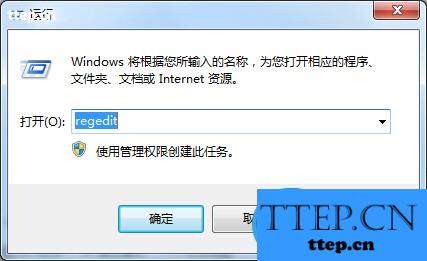
2、然后定位到 HKEY_LOCAL_MACHINE\SYSTEM\Current\ControlSet\Services 项。
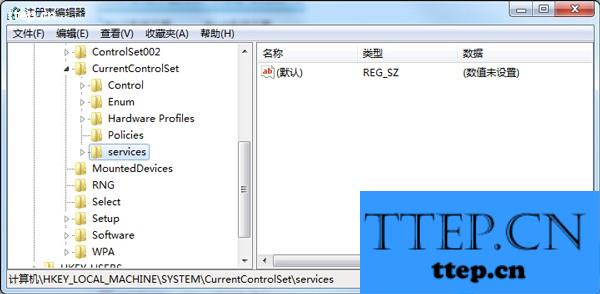
3、对应服务列表中的服务名称在Services项下找到对应的项,然后删除即可(下面以360为例)。
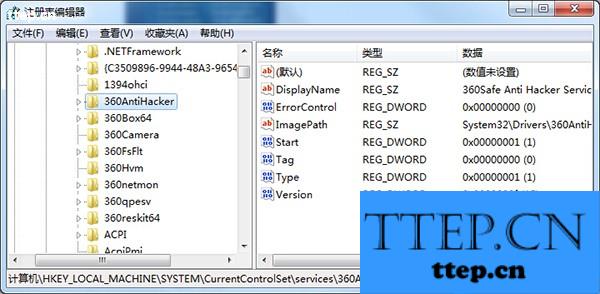
4、最后删除后我们就可以发现在服务中已经消失了。
上述就是在Windows7系统中清除软件残留服务项的方法。用户只需要通过注册表编辑器就可轻松解决此问题。
1、按下Windows+R组合键,调出运行,然后输入 regedit 回车打开注册表编辑器。
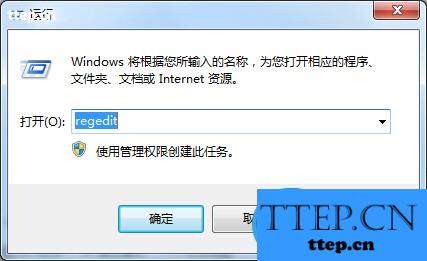
2、然后定位到 HKEY_LOCAL_MACHINE\SYSTEM\Current\ControlSet\Services 项。
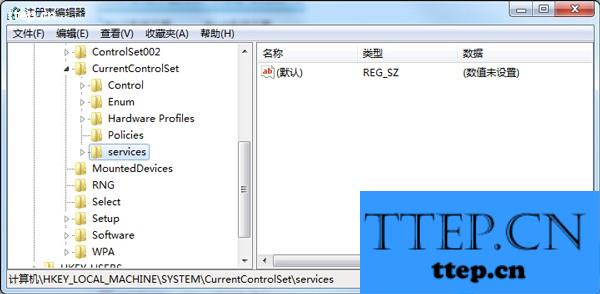
3、对应服务列表中的服务名称在Services项下找到对应的项,然后删除即可(下面以360为例)。
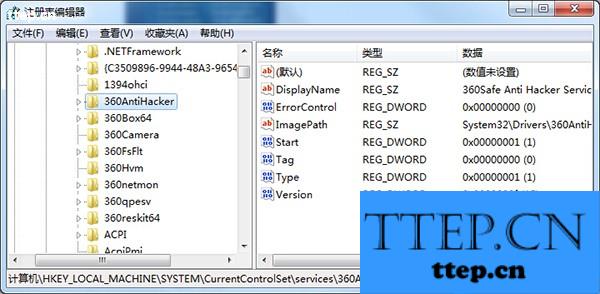
4、最后删除后我们就可以发现在服务中已经消失了。
上述就是在Windows7系统中清除软件残留服务项的方法。用户只需要通过注册表编辑器就可轻松解决此问题。
- 最近发表
- 赞助商链接
